![]() Hauptinhalt:
Hauptinhalt:
![]() Kundenbewertungen
Kundenbewertungen
5 Möglichkeiten, den Fehler "Ungültiges Bild" unter Windows 10 zu beheben:
| Praktikable Lösungen | Schritt-für-Schritt-Fehlerbehebung |
|---|---|
| Lösung 1. Installieren Sie das Programm neu | In den meisten Fällen hilft eine Neuinstallation des betroffenen Programms. Stellen Sie sicher, dass Sie die Setup-Datei bereithalten....Vollständige Schritte |
| Lösung 2. Windows Update deinstallieren | Wenn der Fehler "Ungültiges Bild" nach der Installation eines Windows-Updates aufgetreten ist, versuchen Sie, das Update zu deinstallieren....Vollständige Schritte |
| Lösung 3. SFC-Scan ausführen | Der SFC führt eine Prüfung der Dateiintegrität durch und repariert automatisch alle beschädigten Systemdateien....Vollständige Schritte |
| Lösung 4. Automatische Reparatur ausführen | Versuchen Sie die automatische Windows-Reparatur, um den Fehler "Ungültiges Bild" unter Windows 10 zu beheben...Vollständige Schritte |
| Lösung 5. Systemwiederherstellung durchführen | Die Windows-Systemwiederherstellung kann das Windows-System ohne Datenverlust in einen früheren funktionsfähigen Zustand zurückversetzen....Vollständige Schritte |
Was ist der Fehler 0xc000012f "Ungültiges Bild" in Windows 10
Wie man den Fehler "Ungültiges Bild" in Windows 10 behebt, wird von Zeit zu Zeit von Nutzern, die Windows 10 verwenden, dringend verlangt. Seit Windows 8 wird jedes Mal, wenn ein Update geprüft wird, dieses automatisch heruntergeladen und auf dem Computer installiert, auch wenn es sich um ein fehlerhaftes Update handelt.
Wenn Sie ein Programm in Windows 10 ausführen, kann der Fehler 0xc000012f auftauchen, der darauf hinweist, dass die Dateien und Binärdateien, die Sie auszuführen versuchen, beschädigt sind. Der Fehler 0xc000012f bedeutet Ungültiges Bild, was bedeutet, dass die ausführbare Datei des Programms oder eines der unterstützenden Module beschädigt ist. Oder es liegt wahrscheinlich eine DLL-Fehlanpassung vor. Hier finden Sie einen Screenshot des Fehlers Ungültiges Bild und die vollständige Fehlermeldung:
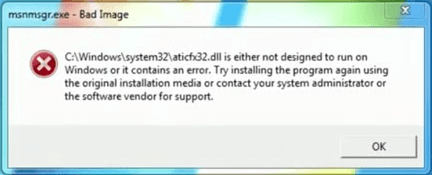
Detaillierte Fehlerinformationen
(Programmname).exe - Ungültiges Bild
C:\Windows\system32\xxx.dll ist entweder nicht für die Ausführung unter Windows vorgesehen, oder es liegt ein Fehler vor. Versuchen Sie, das Programm mit dem Original-Installationsmedium erneut zu installieren, oder wenden Sie sich an Ihren Systemadministrator oder den Softwarehersteller, um Unterstützung zu erhalten.
In den meisten Fällen wird ein zusätzlicher Fehlerstatus 0xc000012f angegeben.
Ist nur ein fehlerhaftes Windows-Update die Ursache für den Ungültiges Bild-Fehler der meisten .exe-Anwendungen? Nicht wirklich. Jeder Faktor, der mit einer Datei- oder Systembeschädigung zusammenhängt, sollte dafür verantwortlich sein. Zum Beispiel eine übermäßige Systemreinigung, das Löschen wichtiger Programmdateien, eine Infektion mit Viren oder Malware usw. Der Fehler "Ungültiges Bild" kann in jeder Windows-Version auftreten, und die unten aufgeführten Lösungen gelten für alle Versionen, einschließlich Windows 10.
Sichern von Dateien vor der Behebung des Fehlers "Ungültiges Bild" Windows 10
Wir wissen, wie ärgerlich und ekelhaft es ist, ein nicht enden wollendes Popup zu erhalten, das Ihnen verbietet, irgendein Programm auf dem PC normal zu starten. Keine Toleranz mehr für das Ungültiges Bild! Beginnen wir damit, den Windows-Fehler Ungültiges Bild zu beheben. Aber bevor wir das tun, ist es absolut notwendig, Ihren Computer zu sichern und dafür zu sorgen, dass Ihre Daten sicher sind.
EaseUS Todo Backup, ein Windows-Datei- und System-Backup-Tool ermöglicht es Ihnen, Backups Ihrer wichtigen Dateien oder Ihrer gesamten Partition/Festplatte mit Leichtigkeit zu erstellen.
Laden Sie die EaseUS-Software zum Klonen von Festplatten herunter und installieren Sie sie auf Ihrem PC, auf dem sich Programme aufgrund des Fehlers "Ungültiges Bild" nicht öffnen lassen. Starten Sie die Software und folgen Sie der Anleitung, um eine vollständige Sicherung der Festplattenpartition zu erstellen. Dies ist ein wichtiger Schritt, da eine Systemwiederherstellung für die dauerhafte Beseitigung des Fehlers Ungültiges Bild erforderlich ist.
Schritt 1. Beginnen Sie mit der Auswahl des Sicherungsinhalts.

Schritt 2. Es gibt vier Sicherungskategorien: Datei, Datenträger, Betriebssystem und E-Mail. Klicken Sie auf Datenträger.

Schritt 3. Es ist möglich, eine ganze Festplatte oder eine bestimmte Partition zu sichern. Wählen Sie die gewünschte Option und klicken Sie auf OK.

Schritt 4. Wählen Sie den Zielort, an dem Sie die Sicherung speichern möchten.

Schritt 5. Für die Sicherung von Festplatten/Partitionen können Sie wählen, ob Sie die Sicherung auf einem lokalen Laufwerk oder auf einem NAS speichern möchten.

Schritt 6. Nachdem der Sicherungsvorgang abgeschlossen ist, werden Ihre Aufgaben auf der linken Seite angezeigt. Wenn Sie mit der rechten Maustaste auf eine der Aufgaben klicken, können Sie Ihre Sicherung weiter verwalten, z. B. wiederherstellen, eine inkrementelle Sicherung erstellen usw.

Wie man den Windows-Fehler "Ungültiges Bild" mit den 5 besten Methoden behebt
Fühlen Sie sich jetzt sorglos und risikofrei und beginnen Sie, den Fehler "Ungültiges Bild" unter Windows 10 mit den folgenden Methoden zur Fehlerbehebung zu beheben, da Ihre wichtigen Computerdaten vollständig geschützt sind.
Lösung 1. Programm deinstallieren und neu installieren
Als Erstes sollte das problematische Programm deinstalliert und dann neu installiert werden. Dieser Weg hilft am meisten bei Ungültiges Bild. Stellen Sie sicher, dass Sie die Setup-Datei bereithalten.
Schritt 1. Drücken Sie gleichzeitig Windows + R, um Ausführen aufzurufen, geben Sie appwiz.cpl ein, und drücken Sie die Eingabetaste.
Schritt 2. Doppelklicken Sie auf das Programm, das den Fehler Ungültiges Bild verursacht, und klicken Sie auf "Deinstallieren".
Schritt 3. Rufen Sie die offizielle Website des Programms auf und laden Sie das Programm erneut herunter.
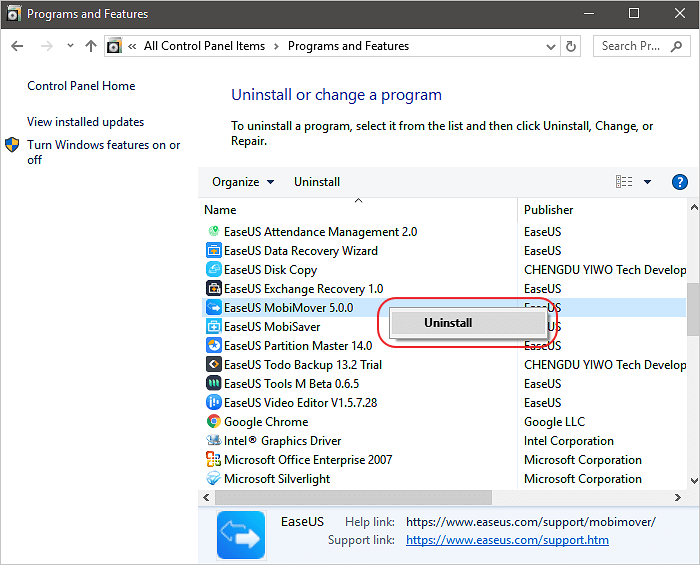
Lösung 2. Deinstallieren Sie das fehlerhafte Windows-Update
Die Deinstallation des problematischen Windows-Updates kann den Fehler Ungültiges Bild wirksam beheben.
Schritt 1. Geben Sie Systemsteuerung in das Suchfeld von Windows ein und drücken Sie die Eingabetaste.
Schritt 2. Navigieren Sie zu "Programme und Funktionen".
Schritt 3. Klicken Sie im linken Bereich auf "Installierte Updates anzeigen".
Schritt 4. Suchen Sie auf der rechten Seite nach der Windows-Update-Version, die den Fehler "Ungültiges Bild" verursacht, und klicken Sie auf "Deinstallieren". Starten Sie Ihren Computer neu.
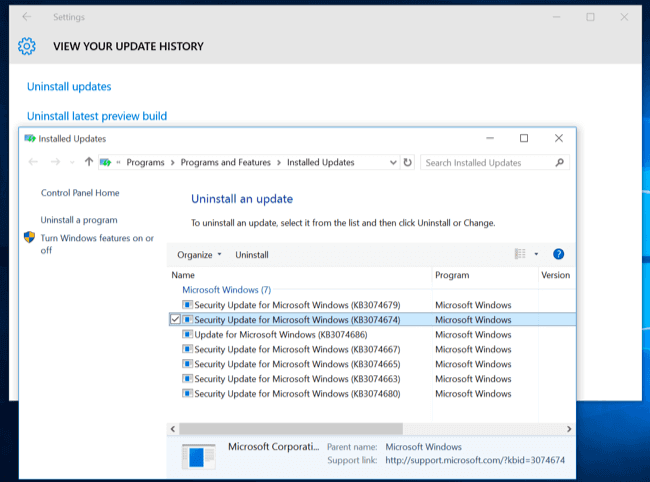
Lösung 3. Führen Sie einen SFC-Scan aus, um die Systemdatei zu reparieren und den Fehler "Ungültiges Bild" zu beheben
Wenn die Fehlermeldung Ungültiges Bild - Fehlerstatus 0xc000012f durch eine beschädigte Systemdatei verursacht wird, verwenden Sie den System File Checker (SFC), um eine gründliche Prüfung der Dateiintegrität durchzuführen und alle beschädigten Systemdateien automatisch zu reparieren.
Schritt 1. Drücken Sie gleichzeitig Windows + X und klicken Sie auf "Eingabeaufforderung (Admin)".
Schritt 2. Geben Sie das folgende cmd ein und drücken Sie die Eingabetaste.
Sfc /scannow
sfc /scannow /offbootdir=c:\ /offwindir=c:\windows
Schritt 3. Dadurch wird eine Systemdateiprüfung durchgeführt und alle beschädigten Systemdateien werden repariert. Starten Sie den Computer neu.
Wenn die Systemdateiprüfung bestimmte Dateien nicht reparieren kann, erscheint die Fehlermeldung: "Der Windows-Ressourcenschutz hat beschädigte Dateien gefunden, konnte aber einige von ihnen nicht reparieren. Einzelheiten sind in der Datei CBS.Log windir\Logs\CBS\CBS.log enthalten. Zum Beispiel C:\Windows\Logs\CBS\CBS.log." Beheben Sie das Problem sofort.
Lösung 4. Automatische Windows-Reparatur ausführen
Schritt 1. Booten Sie Windows von einem startfähigen Installationsmedium und fahren Sie mit der Option Computer reparieren fort.
Schritt 2. Klicken Sie auf "Problembehandlung" > "Erweitert" und dann auf "Automatische Reparatur".
Schritt 3. Warten Sie, bis die automatische Reparatur von Windows abgeschlossen ist. Starten Sie Ihren Computer neu.
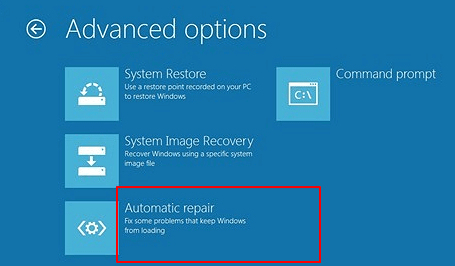
Lösung 5. Systemwiederherstellung durchführen
Bei der Einrichtung von Windows 10 ist die Systemwiederherstellung standardmäßig deaktiviert. Wenn Sie die Systemwiederherstellung aktiviert und zuvor einen Systemwiederherstellungspunkt erstellt haben, ist diese Option der letzte Ausweg, den Sie wählen sollten, um den Fehler "Ungültiges Bild" zu beheben.
Schritt 1. Suchen Sie nach Systemwiederherstellung in Windows 10, klicken Sie auf "Wiederherstellungspunkt erstellen".
Schritt 2. Klicken Sie auf "Systemwiederherstellung" und wählen Sie dann einen anderen Wiederherstellungspunkt und klicken Sie auf "Weiter". Folgen Sie dem Assistenten, um die Systemwiederherstellung durchzuführen und zu dem Punkt zurückzukehren, an dem der Fehler "Ungültiges Bild" nicht mehr auftrat.
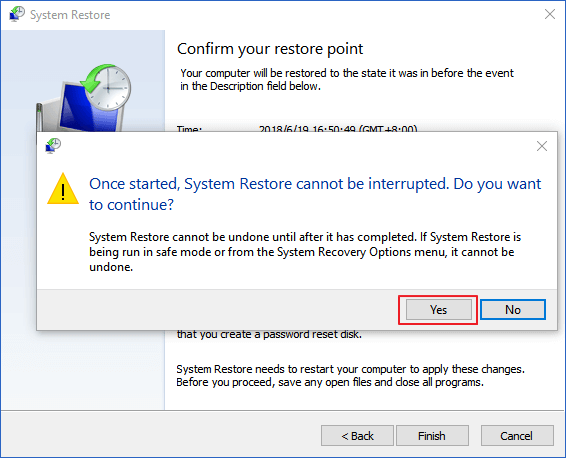
Endgültiges Urteil
Wenn Sie einen Ungültiges Bild Fehler unter Windows 10 haben, lesen Sie dieses Tutorial sorgfältig durch und nutzen Sie die praktischen Methoden, um das Problem effektiv zu beheben. Wenn es andere Probleme bei der Lösung dieses Problems gibt, können Sie unser technisches Support-Team per Live-Chat um Hilfe bitten.
Weitere FAQs zum Fehler "Ungültiges Bild" Windows 10
Hier sind die heißen Themen über Ungültiges Bild Fehler in Windows 10. Lassen Sie uns diese gemeinsam überprüfen.
Was ist ein Ungültiges Bild-Fehler?
Der Fehler Ungültiges Bild, auch Fehlerstatus 0xc000012f, tritt auf, wenn Windows die Programme, die Sie versucht haben auszuführen, nicht ausführen kann, weil die Dateien und Bibliotheken, die zum Ausführen des Programms benötigt werden, aufgrund eines Updates beschädigt sind. Der Fehler kann in jeder Version von Windows auftreten, einschließlich Windows 10, Windows 8 und Windows 7.
Was bedeutet "Ungültiges Bild" unter Windows 10?
Der Fehler "Fehlerhaftes Bild" tritt auf, wenn ein Systemprozess unterbrochen wird oder Dateien, die das System betreffen, beschädigt sind. Um das Problem zu lösen, gibt es einige Möglichkeiten, die Sie ausprobieren können. Eine davon ist das Ausführen eines SFC-Tools (System File Checker), um beschädigte Dateien auf Ihrem Computer zu überprüfen und zu reparieren.
Wie kann ich ein ungültiges Bild reparieren? Wie kann ich den Fehler 0xc000012f beheben?
Um den Fehler "Ungültiges Bild" unter Windows 10 zu beheben, gibt es mehrere Methoden, die Sie ausprobieren können.
- Installieren Sie das Programm, das nicht geöffnet werden kann, neu
- Deinstallieren Sie das problematische Windows-Update
- Führen Sie einen Systemdatei-Überprüfer aus, um eine beschädigte Systemdatei zu überprüfen
- Automatische Windows-Reparatur ausführen
- Eine Systemwiederherstellung durchführen
Wie kann ich den Rundll-Fehler in Windows 10 beheben?
- Installieren Sie die Programme neu, die die DLL-Fehler melden
- Laden Sie eine Kopie der Rundll-Datei erneut herunter
- Testen Sie die gleiche Rundll-Datei auf einem anderen Computer
- Behebung des Windows-Registrierungsproblems